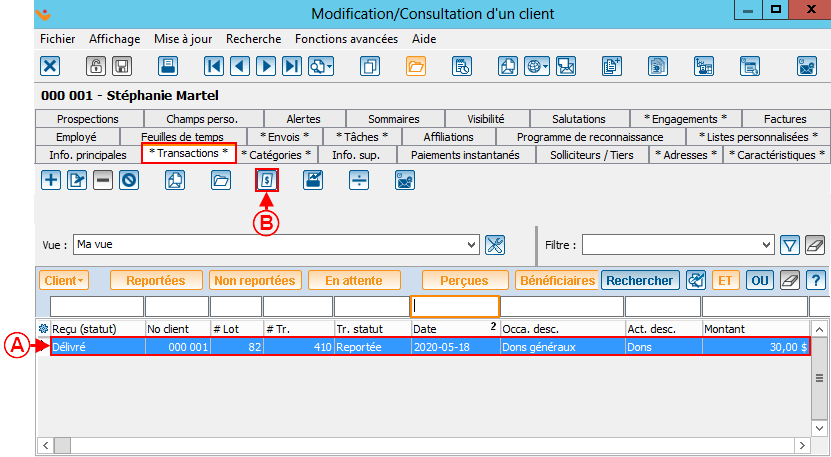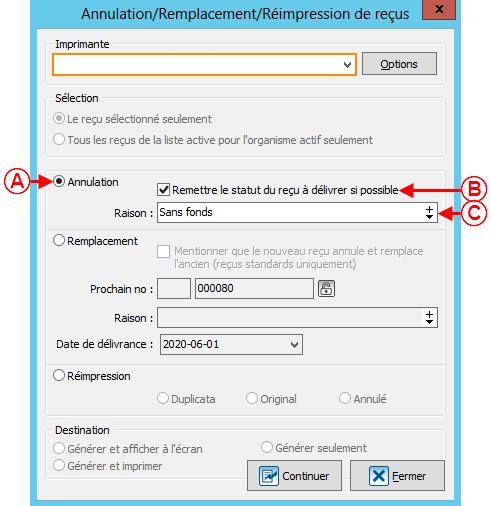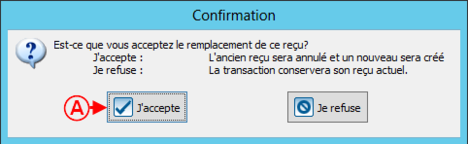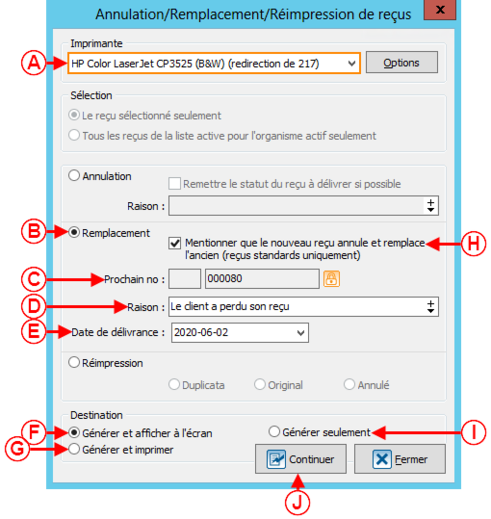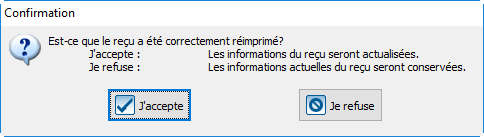ProDon:Annulation, remplacement et réimpression de reçus : Différence entre versions
(→Réémission d'un reçu) (Balise : Éditeur visuel) |
(Balise : Éditeur visuel) |
||
| (9 révisions intermédiaires par 2 utilisateurs non affichées) | |||
| Ligne 1 : | Ligne 1 : | ||
| − | {{Entete_TOC}} | + | {{Entete_TOC}} |
| − | |||
| − | |||
| − | |||
| − | |||
| − | |||
| − | |||
| − | |||
| − | |||
== Introduction == | == Introduction == | ||
| − | Une fois qu'un reçu a été | + | Une fois qu'un reçu a été délivré, il est possible de l'annuler, le remplacer ou le réimprimer. Ces trois fonctions peuvent être utilisées dans différentes situations. Par exemple, lorsqu'un reçu est perdu, il faut le remplacer, lors de la réception d'un chèque sans provision, il faut annuler le reçu et [[ProDon:Saisie d'une transaction négative|créditer]] ou [[ProDon:Annulation d'une transaction|annuler la transaction]], lorsqu'une transaction a été saisie et reportée par erreur, il faut également annuler le reçu et [[ProDon:Saisie d'une transaction négative|créditer]] ou [[ProDon:Annulation d'une transaction|annuler la transaction]], etc. |
'''ATTENTION :''' La réimpression de reçus ne devrait jamais être utilisée, excepté pour un usage interne. | '''ATTENTION :''' La réimpression de reçus ne devrait jamais être utilisée, excepté pour un usage interne. | ||
| − | Dans '''''Prodon''''', il est possible d'annuler, | + | Dans '''''Prodon''''', il est possible d'annuler, remplacer et réimprimer les reçus à partir de deux endroits; la fiche du client et dans l'Historique des transactions. |
<br> | <br> | ||
| − | == Annulation, | + | == Annulation, remplacement, réimpression de reçus à partir d'une fiche client == |
| − | Pour annuler, | + | Pour annuler, remplacer ou réimprimer un reçu d'un client en particulier, ouvrir sa fiche client.<br> |
{| width="200" cellspacing="1" cellpadding="1" border="1" class="wikitable" | {| width="200" cellspacing="1" cellpadding="1" border="1" class="wikitable" | ||
| Ligne 28 : | Ligne 20 : | ||
|- | |- | ||
| − | | colspan="2" | {{Anchor||AnnulerRéémettreRéimprimer}}[[Fichier:Prodon 5 annulation, | + | | colspan="2" | {{Anchor||AnnulerRéémettreRéimprimer}}[[Fichier:Prodon 5 annulation, remplacement et réimpression de reçus 001.png|sans_cadre|831x831px]] |
|- | |- | ||
| width="50%" | | | width="50%" | | ||
<span style="color: rgb(255, 0, 0);">'''A :'''</span> Il s'agit de la liste des transactions pour ce client. Sélectionner la transaction dont le reçu est à modifier. | <span style="color: rgb(255, 0, 0);">'''A :'''</span> Il s'agit de la liste des transactions pour ce client. Sélectionner la transaction dont le reçu est à modifier. | ||
| − | | width="50%" |<span style="color: rgb(255, 0, 0);">'''B :'''</span> Cliquer sur le bouton [[Fichier:Bouton reçus.png|sans_cadre|20x20px]] pour ouvrir la fenêtre d'« Annulation, | + | | width="50%" |<span style="color: rgb(255, 0, 0);">'''B :'''</span> Cliquer sur le bouton [[Fichier:Bouton reçus.png|sans_cadre|20x20px]] pour ouvrir la fenêtre d'« Annulation, remplacement et réimpression d'un reçu ». |
|- | |- | ||
| colspan="2" width="50%" | | | colspan="2" width="50%" | | ||
| − | '''NOTE :''' Il est possible d'annuler, | + | '''NOTE :''' Il est possible d'annuler, remplacer ou réimprimer un seul reçu à la fois à partir d'une fiche client. |
|} | |} | ||
| Ligne 44 : | Ligne 36 : | ||
*[[ProDon:Annulation, réémission et réimpression de reçus#Annulation_d.27un_re.C3.A7u|Annulation d'un reçu]] | *[[ProDon:Annulation, réémission et réimpression de reçus#Annulation_d.27un_re.C3.A7u|Annulation d'un reçu]] | ||
| − | *[[ProDon:Annulation, réémission et réimpression de reçus#R.C3.A9.C3.A9mission_d.27un_re.C3.A7u| | + | *[[ProDon:Annulation, réémission et réimpression de reçus#R.C3.A9.C3.A9mission_d.27un_re.C3.A7u|Remplacement d'un reçu]] |
*[[ProDon:Annulation, réémission et réimpression de reçus#R.C3.A9impression_d.27un_re.C3.A7u|Réimpression d'un reçu]] | *[[ProDon:Annulation, réémission et réimpression de reçus#R.C3.A9impression_d.27un_re.C3.A7u|Réimpression d'un reçu]] | ||
| Ligne 56 : | Ligne 48 : | ||
|- | |- | ||
| − | | colspan="2" | [[Fichier:Prodon 5 annulation, | + | | colspan="2" | [[Fichier:Prodon 5 annulation, remplacement et réimpression de reçus 002.png|506x506px]] |
|- | |- | ||
| width="50%" | | | width="50%" | | ||
| − | <span style="color: rgb(255, 0, 0);">'''A :'''</span> Cette fonction permet d'annuler un reçu qui a déjà été | + | <span style="color: rgb(255, 0, 0);">'''A :'''</span> Cette fonction permet d'annuler un reçu qui a déjà été délivré. |
| width="50%" | | | width="50%" | | ||
| − | <span style="color: rgb(255, 0, 0);">'''B :'''</span> En cochant cette case, le statut du reçu se modifiera automatiquement pour « À | + | <span style="color: rgb(255, 0, 0);">'''B :'''</span> En cochant cette case, le statut du reçu se modifiera automatiquement pour « À délivrer », si cela est possible, selon les validations de '''''Prodon'''''. |
|- | |- | ||
| Ligne 68 : | Ligne 60 : | ||
<span style="color: rgb(255, 0, 0);">'''C :'''</span> Ce champ permet d'inscrire la raison de l'annulation du reçu. | <span style="color: rgb(255, 0, 0);">'''C :'''</span> Ce champ permet d'inscrire la raison de l'annulation du reçu. | ||
| − | + | Après avoir coché les informations désirées, cliquer sur le bouton <br>« [[Image:Bouton générer.png]] Continuer ». | |
| − | |||
| − | | | + | |'''NOTE :''' Ne pas cocher la case en <span style="color: rgb(255, 0, 0);">'''B'''</span> si la transaction reliée au reçu doit être créditée ou annulée également. Cette case doit être cochée seulement si un nouveau reçu doit être délivré pour cette même transaction (par exemple, un reçu perdu par le donateur). |
| − | |||
| − | '''NOTE :''' Ne pas cocher la case en <span style="color: rgb(255, 0, 0);">'''B'''</span> si la transaction reliée au reçu doit être créditée ou annulée également. Cette case doit être cochée seulement si un nouveau reçu doit être | ||
|} | |} | ||
| Ligne 82 : | Ligne 71 : | ||
|Après avoir cliqué sur « [[Image:Bouton générer.png]] Continuer », vous revenez dans la fiche client : | |Après avoir cliqué sur « [[Image:Bouton générer.png]] Continuer », vous revenez dans la fiche client : | ||
|- | |- | ||
| − | | [[Fichier:Prodon 5 annulation, | + | | [[Fichier:Prodon 5 annulation, remplacement et réimpression de reçus 003.png|sans_cadre|814x814px]] |
|- | |- | ||
| | | | ||
| − | <span style="color: rgb(255, 0, 0);">'''A :'''</span> Cette case indique le nouveau statut du reçu.<br> | + | <span style="color: rgb(255, 0, 0);">'''A :'''</span> Cette case indique le nouveau statut du reçu. |
| + | |- | ||
| + | |'''NOTE :''' Selon les validations de '''''Prodon''''', il se peut que le reçu ne puisse pas être remplacé, par exemple, si le client a demandé à ne jamais recevoir de reçu ou si l'activité en question ne permet pas de délivrer de reçus, etc. <br>'''ATTENTION :''' Il est important de vérifier si le changement du statut a été effectué puisque '''''Prodon''''' n'affichera aucun message d'erreur.<br> | ||
| − | + | Dans cet exemple, puisque la case « Remettre le statut du reçu à délivrer si possible » a été cochée, le statut du reçu est modifié pour « À délivrer » au lieu de « Délivré ». Le reçu apparaît également dans le « Traitement par lot : Reçus », afin de pouvoir [[ProDon:Traitement des reçus à émettre|délivrer à nouveau le reçu]]. | |
| − | + | Si la case « Remettre le statut du reçu à délivrer si possible » n'avait pas été cochée, le statut du reçu aurait été modifié pour « Aucun » au lieu de « Délivré ». Dans ce cas, le reçu n'apparaît pas dans le « Traitement par lot : Reçu ». | |
| − | |||
| − | |||
| − | |||
| − | Si la case « Remettre le statut du reçu à | ||
|} | |} | ||
| Ligne 100 : | Ligne 87 : | ||
*[[ProDon:Annulation, réémission et réimpression de reçus#Annuler_ou_cr.C3.A9diter_la_transaction_relative_au_re.C3.A7u_annul.C3.A9|Annuler ou créditer la transaction relative au reçu annulé]]<br> | *[[ProDon:Annulation, réémission et réimpression de reçus#Annuler_ou_cr.C3.A9diter_la_transaction_relative_au_re.C3.A7u_annul.C3.A9|Annuler ou créditer la transaction relative au reçu annulé]]<br> | ||
| − | *Laisser le reçu « À | + | *Laisser le reçu « À délivrer », en attente d'un paiement ultérieur. Lors de la réception du paiement, procéder au remplacement du reçu [[ProDon:Annulation, réémission et réimpression de reçus#R.C3.A9.C3.A9mission_d.27un_re.C3.A7u_.C3.A0_partir_de_la_fiche_du_client_.C3.A0_la_r.C3.A9ception_d.27un_paiement|à partir d'une fiche client]] ou [[ProDon:Annulation, réémission et réimpression de reçus#R.C3.A9.C3.A9mission_d.27un_re.C3.A7u_.C3.A0_partir_du_.C2.AB.C2.A0Traitement_par_lot.C2.A0:_Re.C3.A7us.C2.A0.C2.BB_.C3.A0_la_r.C3.A9ception_d.27un_paiement|à partir du « Traitement par lot : Reçus »]]<br>'''ATTENTION :''' S'assurer que l'information a été transmise à la comptabilité puisqu'il n'y aura pas d'autre transaction à entrer dans '''''Prodon'''''.<br><br> |
==== Annuler ou créditer la transaction relative au reçu annulé<br> ==== | ==== Annuler ou créditer la transaction relative au reçu annulé<br> ==== | ||
| Ligne 109 : | Ligne 96 : | ||
Pour savoir comment créditer une transaction, consulter la procédure « [[ProDon:Saisie d'une transaction négative|Saisie d'une transaction négative]] ». | Pour savoir comment créditer une transaction, consulter la procédure « [[ProDon:Saisie d'une transaction négative|Saisie d'une transaction négative]] ». | ||
| − | === | + | === Remplacement d'un reçu === |
| − | ==== | + | ==== Remplacement d'un reçu à partir de la fiche du client à la réception d'un paiement ==== |
{| width="200" cellspacing="1" cellpadding="1" border="1" class="wikitable" | {| width="200" cellspacing="1" cellpadding="1" border="1" class="wikitable" | ||
|- | |- | ||
| colspan="2" | | | colspan="2" | | ||
| − | Pour | + | Pour remplacer le reçu à partir de la fiche du client, se référer aux mêmes étapes indiquées dans [[#AnnulerR.C3.A9.C3.A9mettreR.C3.A9imprimer|cette section]].<br> |
Après avoir cliqué sur le bouton [[Image:Bouton annulation reçus.png]], la fenêtre suivante s'ouvre. | Après avoir cliqué sur le bouton [[Image:Bouton annulation reçus.png]], la fenêtre suivante s'ouvre. | ||
|- | |- | ||
| − | | colspan="2" | [[Fichier:Prodon 5 annulation, | + | | colspan="2" | [[Fichier:Prodon 5 annulation, remplacement et réimpression de reçus 005.png|sans_cadre|458x458px]] |
|- | |- | ||
| colspan="2" | | | colspan="2" | | ||
| Ligne 134 : | Ligne 121 : | ||
|- | |- | ||
| − | | colspan="2" | [[Fichier:Prodon 5 annulation, | + | | colspan="2" | [[Fichier:Prodon 5 annulation, remplacement et réimpression de reçus 006.png|sans_cadre|494x494px]] |
|- | |- | ||
| colspan="2" | | | colspan="2" | | ||
| Ligne 151 : | Ligne 138 : | ||
|- | |- | ||
| − | | colspan="2" | [[Fichier:Prodon 5 annulation, | + | | colspan="2" | [[Fichier:Prodon 5 annulation, remplacement et réimpression de reçus 007.png|sans_cadre|468x468px]] |
|- | |- | ||
| colspan="2" | | | colspan="2" | | ||
| − | <span style="color: rgb(255, 0, 0);">'''A :'''</span> Pour accepter | + | <span style="color: rgb(255, 0, 0);">'''A :'''</span> Pour accepter le remplacement du reçu, cliquer sur « [[Image:Bouton Crochet ajouter confirmer.png]] J'accepte ». |
| − | '''NOTE:''' Le statut du reçu se modifiera ensuite pour « | + | '''NOTE:''' Le statut du reçu se modifiera ensuite pour « Délivré » dans la fiche du client. |
|} | |} | ||
| − | ==== | + | ==== Remplacement d'un reçu à partir du « Traitement par lot : Reçus » à la réception d'un paiement ==== |
| − | Pour savoir comment | + | Pour savoir comment remplacer un reçu à partir du « Traitement par lot : Reçus », consulter la section « [[ProDon:Traitement des reçus à émettre|Traitement des reçus à délivrer]] ».<br> |
{| class="wikitable" width="200" cellspacing="1" cellpadding="1" border="1" | {| class="wikitable" width="200" cellspacing="1" cellpadding="1" border="1" | ||
| Ligne 170 : | Ligne 157 : | ||
|- | |- | ||
| − | | colspan="2" | [[Fichier:Prodon 5 annulation, | + | | colspan="2" | [[Fichier:Prodon 5 annulation, remplacement et réimpression de reçus 008.png|sans_cadre|519x519px]] |
|- | |- | ||
| width="50%" | | | width="50%" | | ||
| Ligne 176 : | Ligne 163 : | ||
| width="50%" | | | width="50%" | | ||
| − | <span style="color: rgb(255, 0, 0);">'''B :'''</span> Permet de sélectionner | + | <span style="color: rgb(255, 0, 0);">'''B :'''</span> Permet de sélectionner le remplacement du reçu. |
|- | |- | ||
| | | | ||
| − | <span style="color: rgb(255, 0, 0);">'''C :'''</span> | + | <span style="color: rgb(255, 0, 0);">'''C :'''</span> Ce champ indique le prochain numéro de reçu qui sera utilisé. |
| | | | ||
| − | <span style="color: rgb(255, 0, 0);">'''D :'''</span> Ce champ | + | <span style="color: rgb(255, 0, 0);">'''D :'''</span> Ce champ permet d'inscrire la raison de l'annulation du reçu. |
|- | |- | ||
| | | | ||
| − | <span style="color: rgb(255, 0, 0);">'''E :'''</span> Ce | + | <span style="color: rgb(255, 0, 0);">'''E :'''</span> Ce sera la date de délivrance qui sera inscrite sur le reçu. Par défaut, la date du jour s'inscrit, mais il est possible de la changer. |
| | | | ||
| Ligne 196 : | Ligne 183 : | ||
|- | |- | ||
| | | | ||
| − | <span style="color: rgb(255, 0, 0);">'''G :'''</span> Permet de générer le reçu | + | <span style="color: rgb(255, 0, 0);">'''G :'''</span> Permet de générer et imprimer le nouveau reçu. |
| − | '''NOTE :''' Cette option est déconseillée puisqu'elle ne permet pas de vérifier le reçu à l'écran | + | '''NOTE :''' Cette option est déconseillée puisqu'elle ne permet pas de vérifier le reçu à l'écran avant de l'imprimer. |
| | | | ||
| − | <span style="color: rgb(255, 0, 0);">'''H :'''</span> | + | <span style="color: rgb(255, 0, 0);">'''H :'''</span> Si cette case est cochée, une mention que le nouveau reçu annule et remplace l'ancien reçu, cette mention s'affichera sur le nouveau reçu. |
| − | |||
| − | '' | ||
|- | |- | ||
| − | | | + | |<span style="color: rgb(255, 0, 0);">'''I :'''</span> Permet de générer le reçu sans le voir à l'écran et sans l'imprimer. |
| + | '''NOTE :''' Cette option est déconseillée puisqu'elle ne permet pas de vérifier le reçu à l'écran, ni de l'imprimer. | ||
| + | |<span style="color: rgb(255, 0, 0);">'''J :'''</span> Pour réémettre le reçu, cliquer sur « [[Image:Bouton générer.png]] Continuer ». | ||
|} | |} | ||
| Ligne 214 : | Ligne 201 : | ||
|- | |- | ||
| − | | colspan="2" | [[Fichier:Prodon 5 annulation, | + | | colspan="2" | [[Fichier:Prodon 5 annulation, remplacement et réimpression de reçus 007.png|468x468px]] |
|- | |- | ||
| colspan="2" | | | colspan="2" | | ||
| Ligne 233 : | Ligne 220 : | ||
|- | |- | ||
| − | | colspan="2" | [[Fichier:Prodon 5 annulation, | + | | colspan="2" | [[Fichier:Prodon 5 annulation, remplacement et réimpression de reçus 009.png|sans_cadre|508x508px]]<br> |
|- | |- | ||
| width="50%" | | | width="50%" | | ||
| Ligne 239 : | Ligne 226 : | ||
| width="50%" | | | width="50%" | | ||
| − | <span style="color: rgb(255, 0, 0);">'''B :'''</span> Permet de réimprimer un reçu déjà | + | <span style="color: rgb(255, 0, 0);">'''B :'''</span> Permet de réimprimer un reçu déjà délivré. |
|- | |- | ||
| | | | ||
| − | <span style="color: rgb(255, 0, 0);">'''C :'''</span> Permet d'imprimer une copie du reçu déjà | + | <span style="color: rgb(255, 0, 0);">'''C :'''</span> Permet d'imprimer une copie du reçu déjà délivré. |
'''ATTENTION :''' Il est conseillé de vérifier avec l'ARC dans quel cas il est possible d'utiliser un reçu « Duplicata ». | '''ATTENTION :''' Il est conseillé de vérifier avec l'ARC dans quel cas il est possible d'utiliser un reçu « Duplicata ». | ||
| | | | ||
| − | <span style="color: rgb(255, 0, 0);">'''D :'''</span> Permet | + | <span style="color: rgb(255, 0, 0);">'''D :'''</span> Permet de générer le reçu et de l'afficher à l'écran. |
| + | |||
| + | '''NOTE :''' Si cette case est choisie, il faudra ensuite imprimer le reçu manuellement. | ||
|- | |- | ||
| | | | ||
| − | <span style="color: rgb(255, 0, 0);">'''E :'''</span> Permet de générer le reçu | + | <span style="color: rgb(255, 0, 0);">'''E :'''</span> Permet de générer et imprimer le reçu. |
| − | '''NOTE :''' | + | '''NOTE :''' Cette option est déconseillée puisqu'elle ne permet pas de vérifier le reçu à l'écran avant de l'imprimer. |
| | | | ||
| − | <span style="color: rgb(255, 0, 0);">'''F :'''</span> Permet | + | <span style="color: rgb(255, 0, 0);">'''F :'''</span> Permet d'imprimer l'original du reçu déjà délivré. |
| − | |||
| − | |||
|- | |- | ||
| | | | ||
<span style="color: rgb(255, 0, 0);">'''G :'''</span> Pour réimprimer le reçu, cliquer sur « [[Image:Bouton générer.png]] Continuer ». | <span style="color: rgb(255, 0, 0);">'''G :'''</span> Pour réimprimer le reçu, cliquer sur « [[Image:Bouton générer.png]] Continuer ». | ||
| − | |'''ATTENTION :''' La réimpression est fortement déconseillée et doit être utilisée uniquement à l'interne. Il est préférable de toujours annuler le reçu | + | |'''ATTENTION :''' La réimpression est fortement déconseillée et doit être utilisée uniquement à l'interne. Il est préférable de toujours annuler le reçu délivré ou de le remplacer plutôt que de le réimprimer. |
|} | |} | ||
| Ligne 282 : | Ligne 269 : | ||
<br> | <br> | ||
| − | == Annulation, | + | == Annulation, remplacement, réimpression de reçus à partir de « Analyse et historique » == |
| − | À partir de | + | À partir de l'historique de transactions de '''''Prodon''''', il est possible d'effectuer des changements massifs pour plusieurs reçus en même temps. |
| − | Pour annuler, | + | Pour annuler, remplacer ou réimprimer plusieurs reçus à la fois, contacter le soutien technique de '''''Logilys'''''. |
| − | {{BasPage_ProDon_Version| | + | {{BasPage_ProDon_Version|5.0.6.1}}<br> |
Version actuelle datée du 4 avril 2022 à 12:17
| Annulation, remplacement et réimpression de reçus |
Introduction
Une fois qu'un reçu a été délivré, il est possible de l'annuler, le remplacer ou le réimprimer. Ces trois fonctions peuvent être utilisées dans différentes situations. Par exemple, lorsqu'un reçu est perdu, il faut le remplacer, lors de la réception d'un chèque sans provision, il faut annuler le reçu et créditer ou annuler la transaction, lorsqu'une transaction a été saisie et reportée par erreur, il faut également annuler le reçu et créditer ou annuler la transaction, etc.
ATTENTION : La réimpression de reçus ne devrait jamais être utilisée, excepté pour un usage interne.
Dans Prodon, il est possible d'annuler, remplacer et réimprimer les reçus à partir de deux endroits; la fiche du client et dans l'Historique des transactions.
Annulation, remplacement, réimpression de reçus à partir d'une fiche client
Pour annuler, remplacer ou réimprimer un reçu d'un client en particulier, ouvrir sa fiche client.
En cliquant sur le bouton ![]() , les trois options suivantes sont disponible :
, les trois options suivantes sont disponible :
Annulation d'un reçu
La majorité du temps, si un reçu doit être annulé, la transaction qui y est reliée doit être créditée ou annulée également.
| Après avoir cliqué sur « |
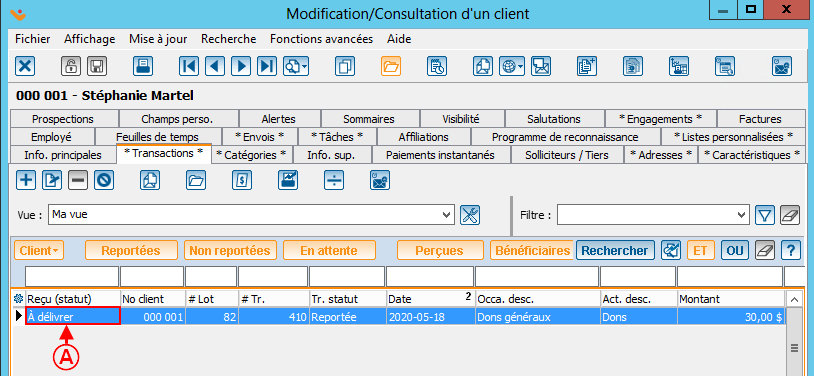
|
|
A : Cette case indique le nouveau statut du reçu. |
| NOTE : Selon les validations de Prodon, il se peut que le reçu ne puisse pas être remplacé, par exemple, si le client a demandé à ne jamais recevoir de reçu ou si l'activité en question ne permet pas de délivrer de reçus, etc. ATTENTION : Il est important de vérifier si le changement du statut a été effectué puisque Prodon n'affichera aucun message d'erreur. Dans cet exemple, puisque la case « Remettre le statut du reçu à délivrer si possible » a été cochée, le statut du reçu est modifié pour « À délivrer » au lieu de « Délivré ». Le reçu apparaît également dans le « Traitement par lot : Reçus », afin de pouvoir délivrer à nouveau le reçu. Si la case « Remettre le statut du reçu à délivrer si possible » n'avait pas été cochée, le statut du reçu aurait été modifié pour « Aucun » au lieu de « Délivré ». Dans ce cas, le reçu n'apparaît pas dans le « Traitement par lot : Reçu ». |
Une fois le reçu annulé, deux options sont possibles :
- Annuler ou créditer la transaction relative au reçu annulé
- Laisser le reçu « À délivrer », en attente d'un paiement ultérieur. Lors de la réception du paiement, procéder au remplacement du reçu à partir d'une fiche client ou à partir du « Traitement par lot : Reçus »
ATTENTION : S'assurer que l'information a été transmise à la comptabilité puisqu'il n'y aura pas d'autre transaction à entrer dans Prodon.
Annuler ou créditer la transaction relative au reçu annulé
Dans le cas de l'annulation d'un reçu à cause d'une erreur dans la transaction, il peut également être nécessaire d'annuler ou de créditer la transaction.
Pour savoir comment annuler une transaction, consulter la procédure « Annulation d'une transaction ».
Pour savoir comment créditer une transaction, consulter la procédure « Saisie d'une transaction négative ».
Remplacement d'un reçu
Remplacement d'un reçu à partir de la fiche du client à la réception d'un paiement
|
Pour remplacer le reçu à partir de la fiche du client, se référer aux mêmes étapes indiquées dans cette section. Après avoir cliqué sur le bouton | |
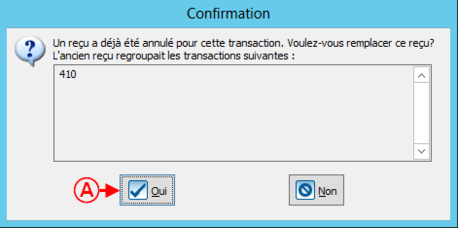
| |
|
A : Pour remplacer l'ancien reçu, cliquer sur le bouton « |
|
Après avoir cliqué sur le bouton « | |
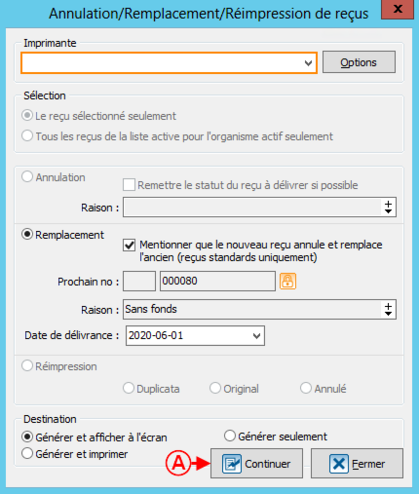
| |
Remplacement d'un reçu à partir du « Traitement par lot : Reçus » à la réception d'un paiement
Pour savoir comment remplacer un reçu à partir du « Traitement par lot : Reçus », consulter la section « Traitement des reçus à délivrer ».
Réimpression d'un reçu
|
Pour réimprimer le reçu à partir de la fiche du client, se référer aux mêmes étapes indiquées dans cette section. Après avoir cliqué sur le bouton | |
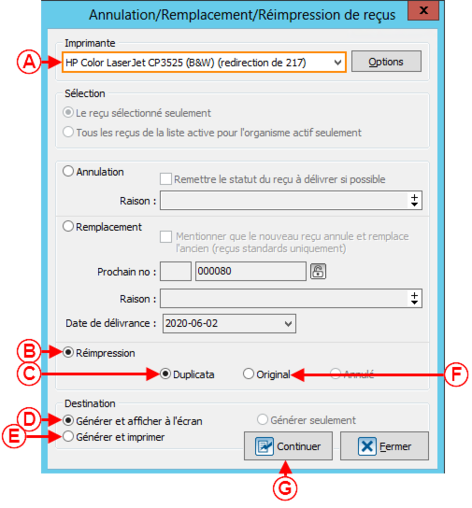 | |
|
A : Permet de sélectionner l'imprimante désirée. |
B : Permet de réimprimer un reçu déjà délivré. |
|
C : Permet d'imprimer une copie du reçu déjà délivré. ATTENTION : Il est conseillé de vérifier avec l'ARC dans quel cas il est possible d'utiliser un reçu « Duplicata ». |
D : Permet de générer le reçu et de l'afficher à l'écran. NOTE : Si cette case est choisie, il faudra ensuite imprimer le reçu manuellement. |
|
E : Permet de générer et imprimer le reçu. NOTE : Cette option est déconseillée puisqu'elle ne permet pas de vérifier le reçu à l'écran avant de l'imprimer. |
F : Permet d'imprimer l'original du reçu déjà délivré. |
| ATTENTION : La réimpression est fortement déconseillée et doit être utilisée uniquement à l'interne. Il est préférable de toujours annuler le reçu délivré ou de le remplacer plutôt que de le réimprimer. | |
Annulation, remplacement, réimpression de reçus à partir de « Analyse et historique »
À partir de l'historique de transactions de Prodon, il est possible d'effectuer des changements massifs pour plusieurs reçus en même temps.
Pour annuler, remplacer ou réimprimer plusieurs reçus à la fois, contacter le soutien technique de Logilys.
Nom du document : ProDon:Annulation, remplacement et réimpression de reçus
Version : 5.0.6.1